Jak nainstalovat Numbers a Pages na starší verze macOS
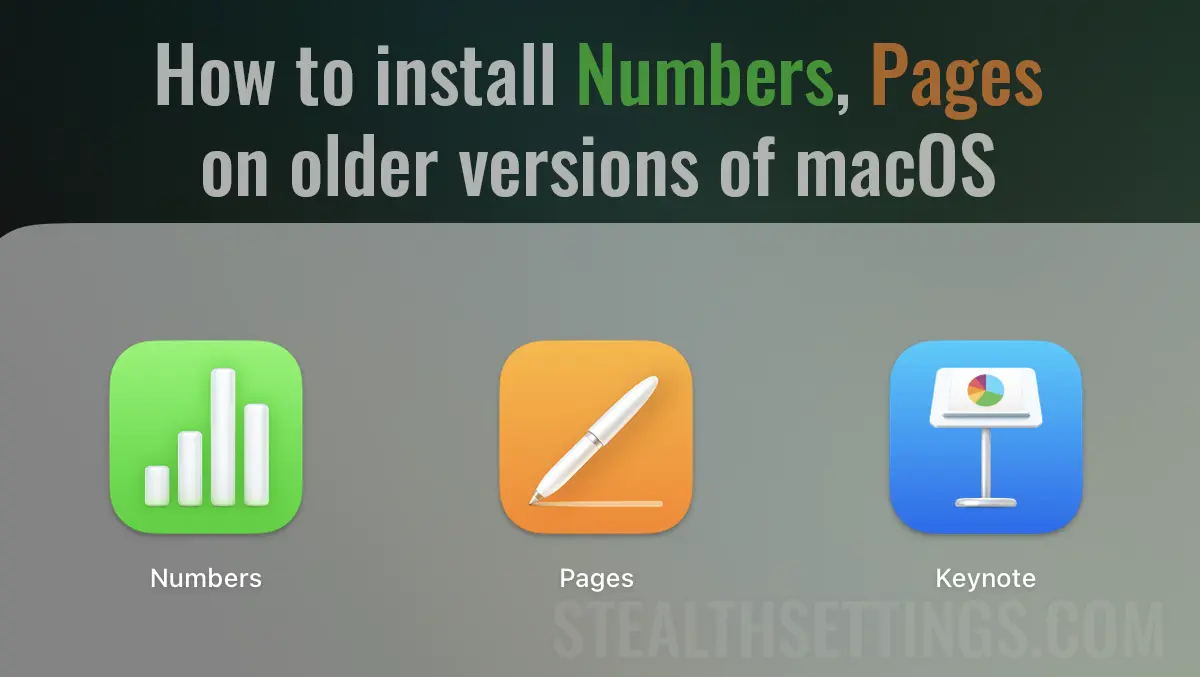
Numbers, Pages i Keynote jsou kancelářské aplikace vyvinuté společností Apple, které odpovídají Excelu, Wordu a PowerPointu od Microsoftu. Pokud máš starší model Macu, je velmi pravděpodobné, že tyto aplikace již nebudeš moci nainstalovat. V tomto návodu ti ukážu krok za krokem, jak nainstalovat Numbers a Pages na staré verze macOS.
Aplikace Numbers, Pages a Keynote lze instalovat pouze z App Storu, protože jsou to aplikace vyvinuté společností Apple. Problém nastává, když máte starý model Macu s operačním systémem macOS Catalina (10.15) nebo starším, a nové verze těchto aplikací již nejsou kompatibilní. Musíte mít nainstalovanou verzi macOS 11 nebo novější, abyste mohli instalovat Numbers, Pages a Keynote z App Storu. Bohužel z důvodu některých omezení stanovených společností Apple je to u starších modelů Maců nebo MacBooků nemožné.
“We could not complete your purchase.
Numbers can’t be installed on “macOS” because macOS version 11 or later is required.”
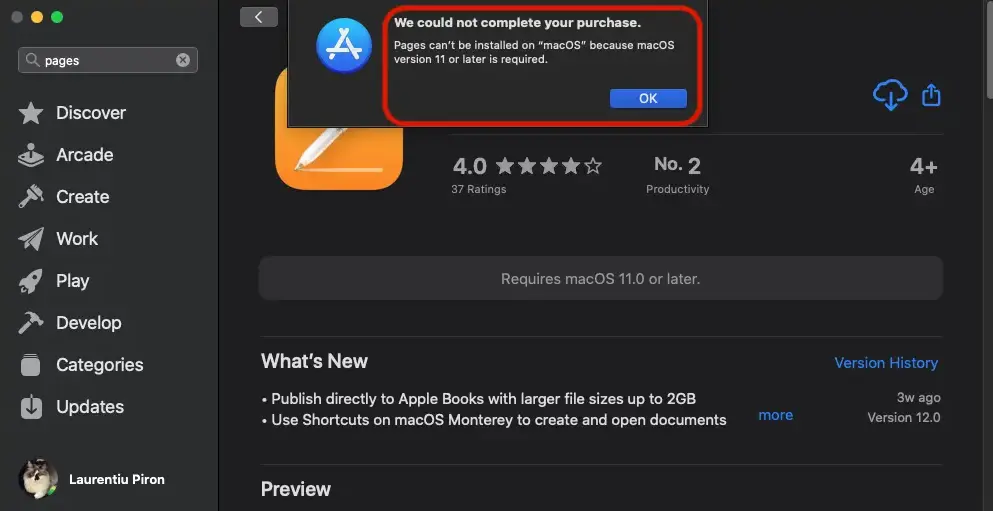
Jak nainstalovat Numbers a Pages na starší verze macOS
Aby bylo možné nainstalovat Numbers, Pages a Keynote na macOS Catalina (nebo starší verze), je potřeba starší verze těchto aplikací. Pokud jste je již v minulosti měli nainstalované, aplikace jsou uchovávány v iCloudu s verzemi z té doby a lze je stáhnout z App Store.
Takže, pokud chcete nainstalovat Numbers, Pages nebo Keynote na Mac s operačním systémem macOS 10.15 nebo starším, první podmínkou je, aby jste měli Apple ID, s kterým jste tyto aplikace již dříve nainstalovali.
1. Na Macu nebo MacBooku, na který chcete nainstalovat Numbers, Pages nebo Keynote, otevřete App Store a pak přejděte na svůj uživatelský účet v levém dolním rohu.

2 (Volitelné). V “Účet” zobrazte seznam všech aplikací, které byly v průběhu času nainstalovány prostřednictvím App Store. Odtud také můžete zobrazit seznam aplikací jiného člena rodiny, pokud má aktivní Rodinné sdílení. Můžete instalovat aplikace Numbers, Pages nebo Keynote i od jiného člena rodiny, pokud je dříve nainstaloval.
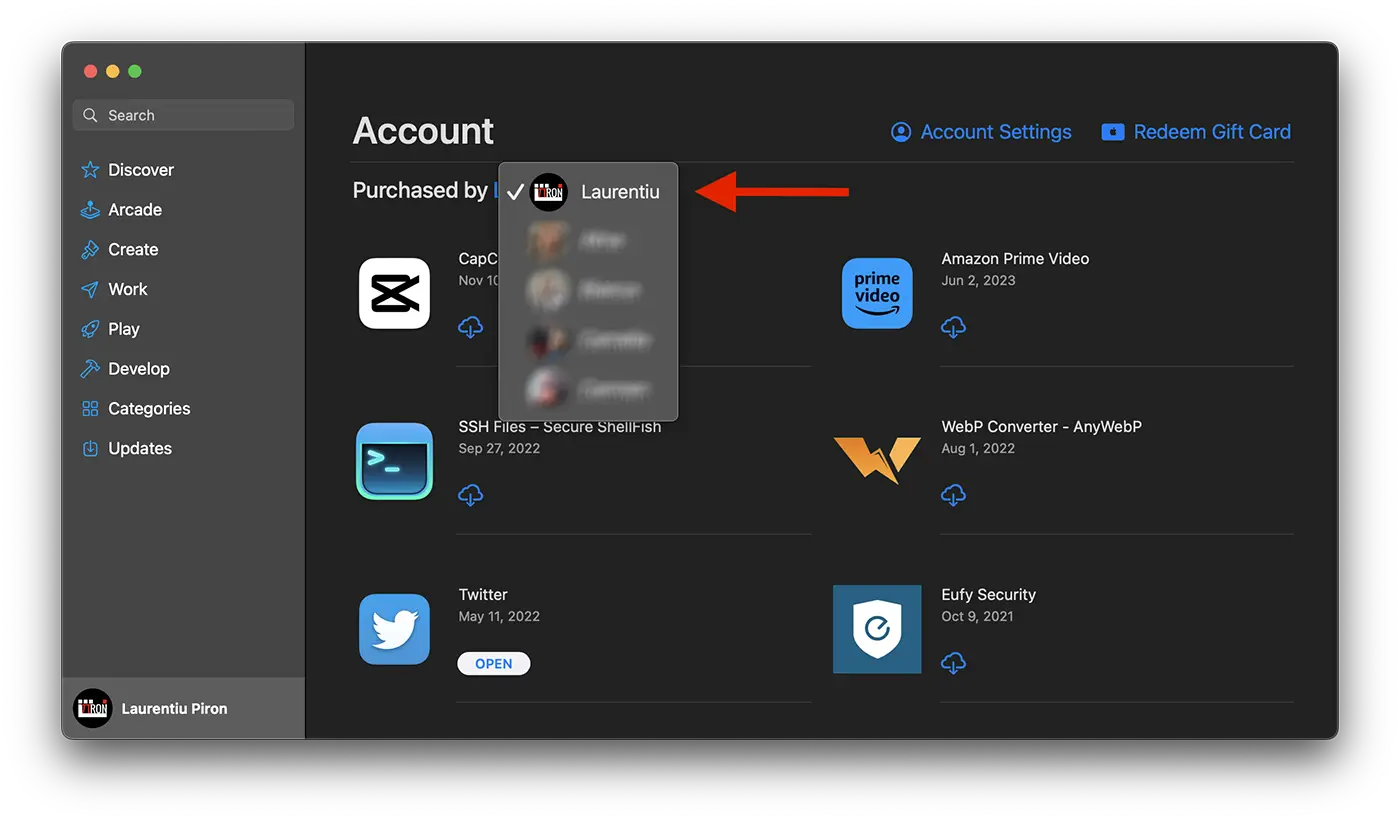
3. Procházejte dolů (bez použití vyhledávacího pole), dokud nenajdete aplikace, které chcete nainstalovat, a potom klikněte na ikonu stahování (download) v iCloudu.
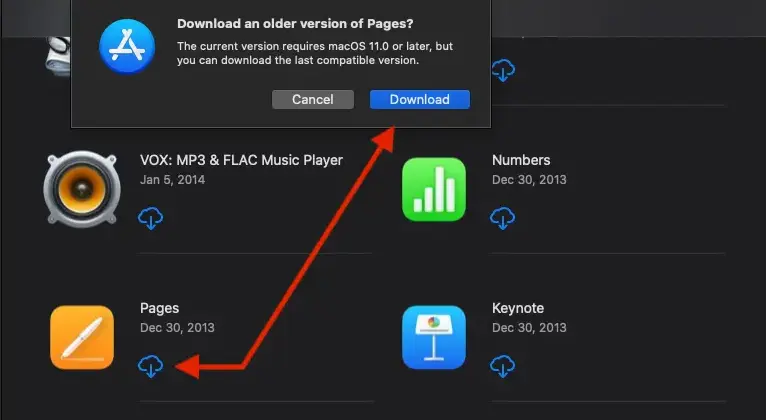
Související: Jak úplně odinstalovat aplikace na macOS
Tímto způsobem budete moci nainstalovat Numbers, Pages a Keynote na starší modely Mac, které již nepodporují nové verze macOS. Z App Store > Apple ID > Zakoupené se aplikace nainstalují ve starších kompatibilních verzích.
Jak nainstalovat Numbers a Pages na starší verze macOS
Co je nového
O Stealth
Nadšenec do technologií, s radostí píšu na StealthSettings.com od roku 2006. Mám bohaté zkušenosti s operačními systémy: macOS, Windows a Linux, ale také s programovacími jazyky a bloggingovými platformami (WordPress) a pro online obchody (WooCommerce, Magento, PrestaShop).
Zobrazit všechny příspěvky od StealthMohlo by vás také zajímat...

